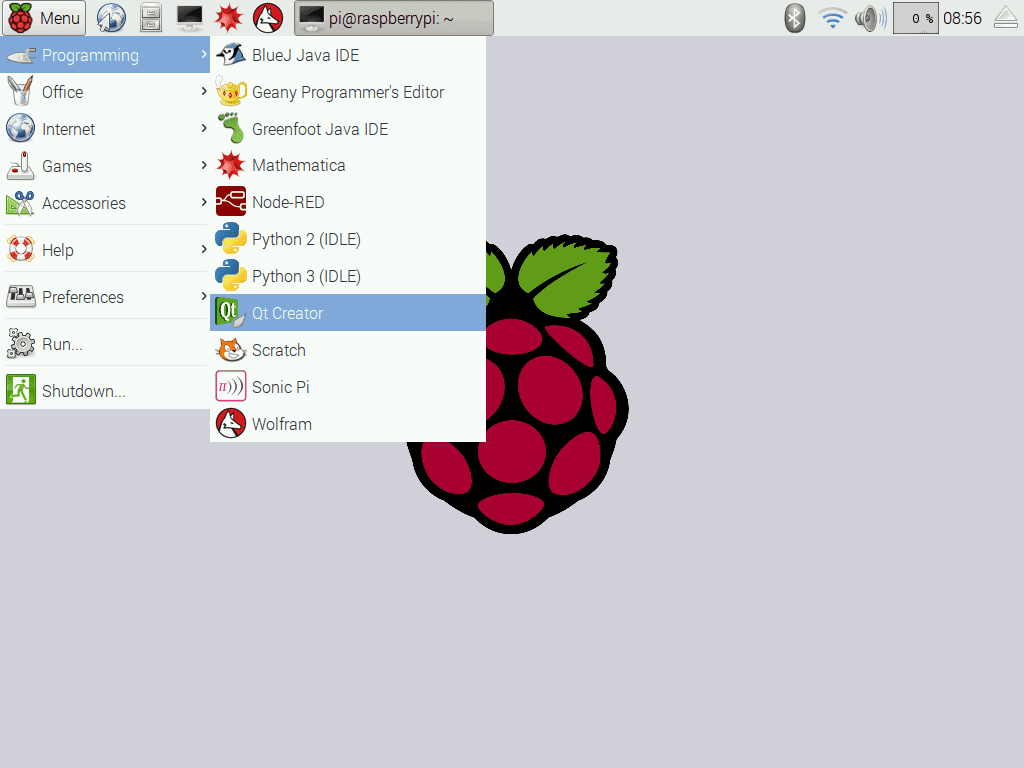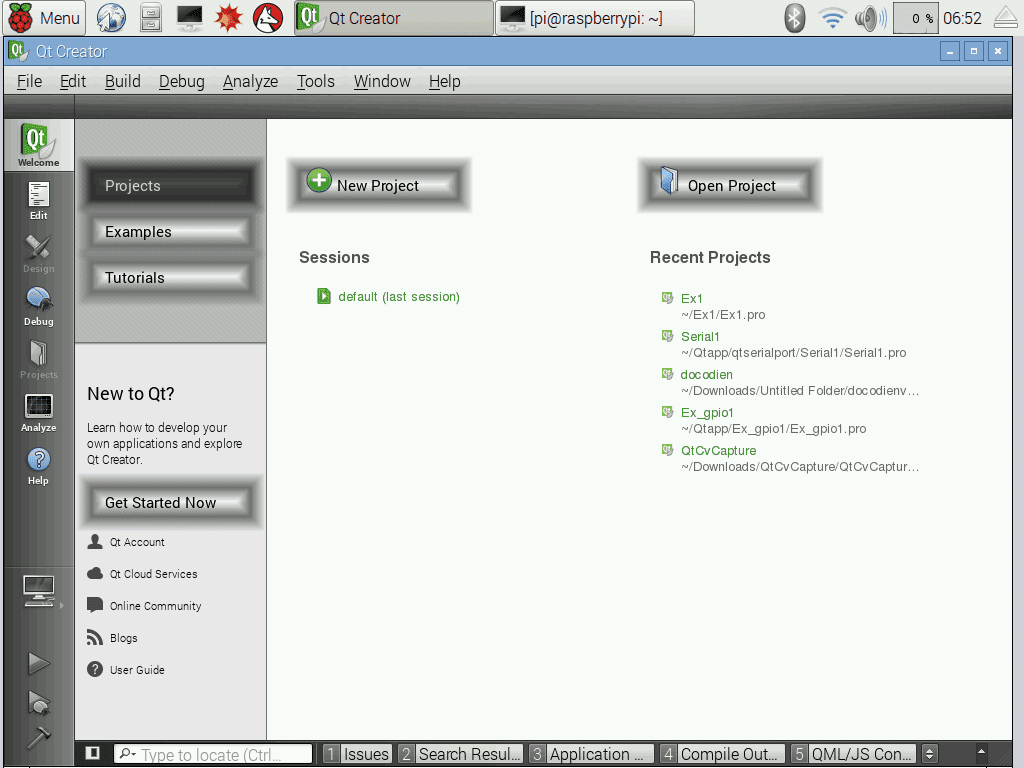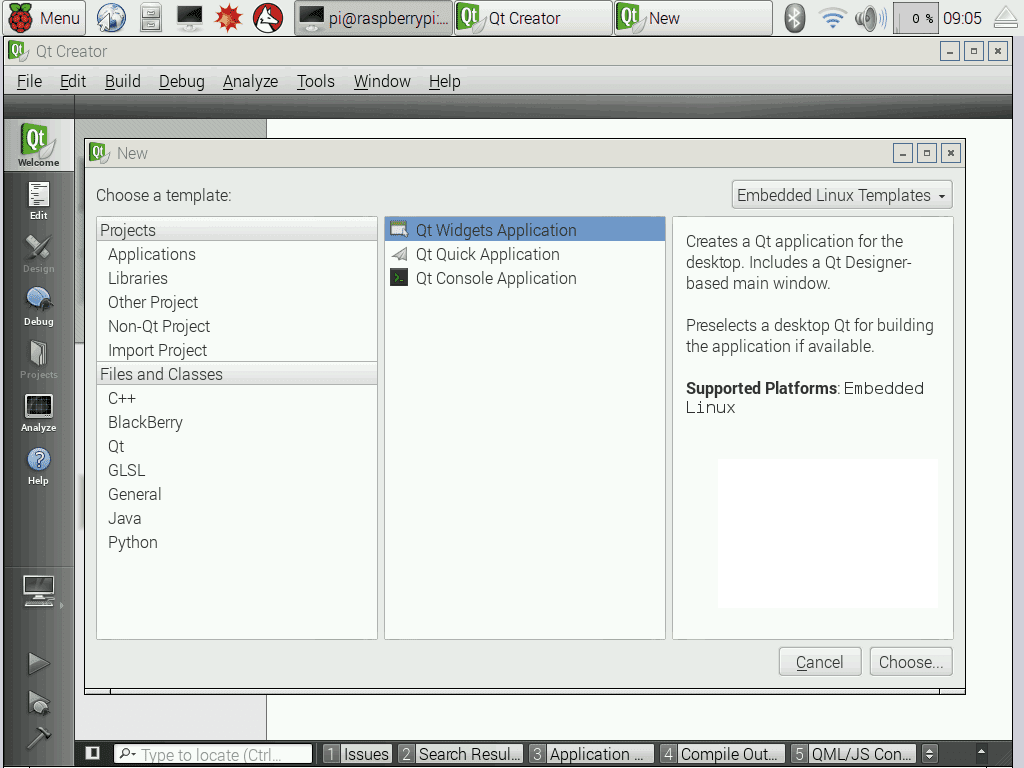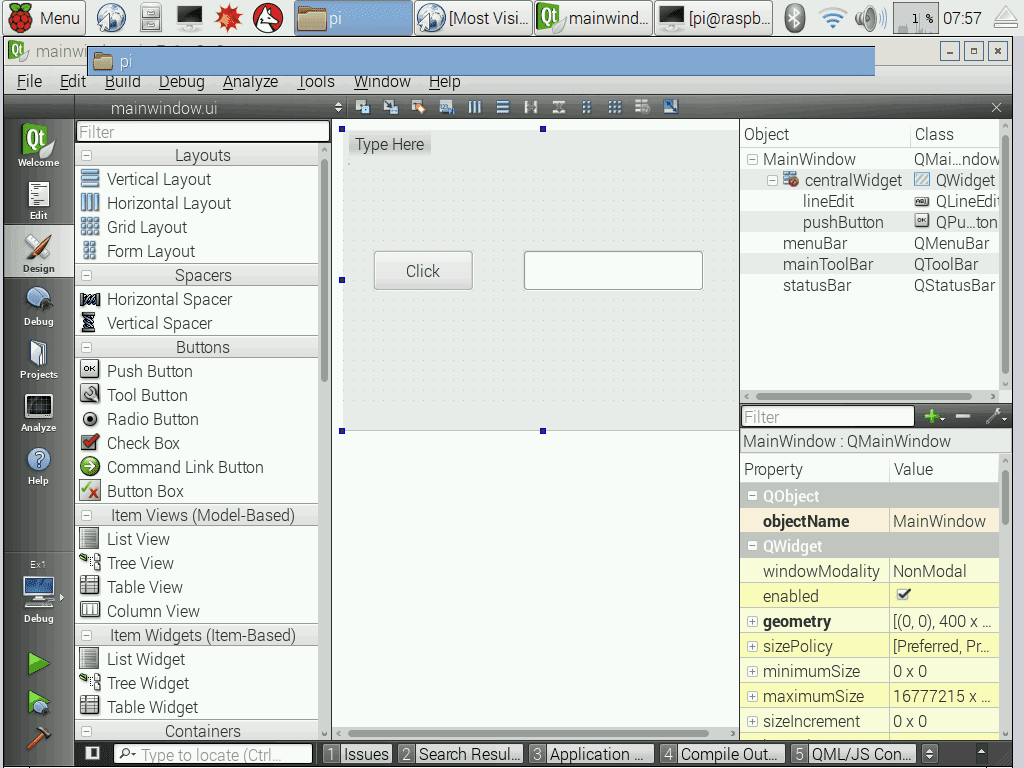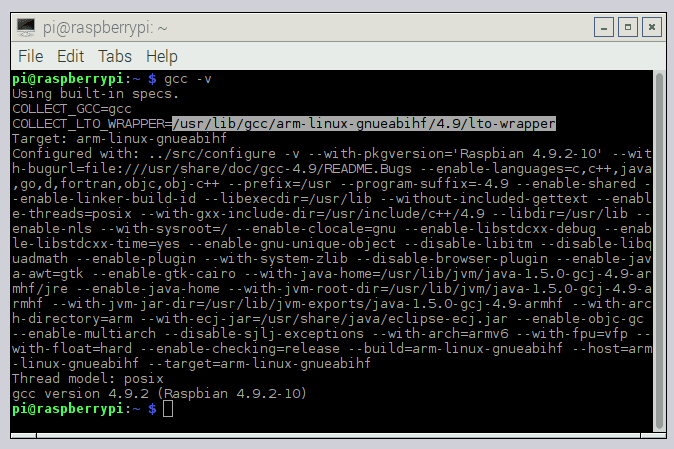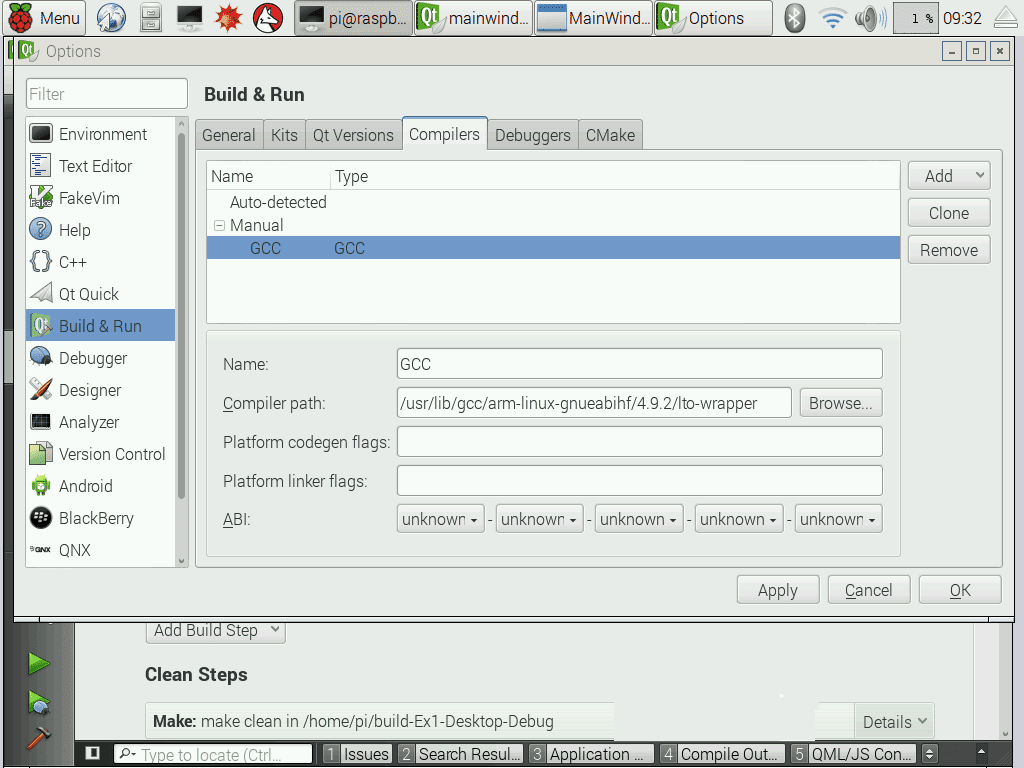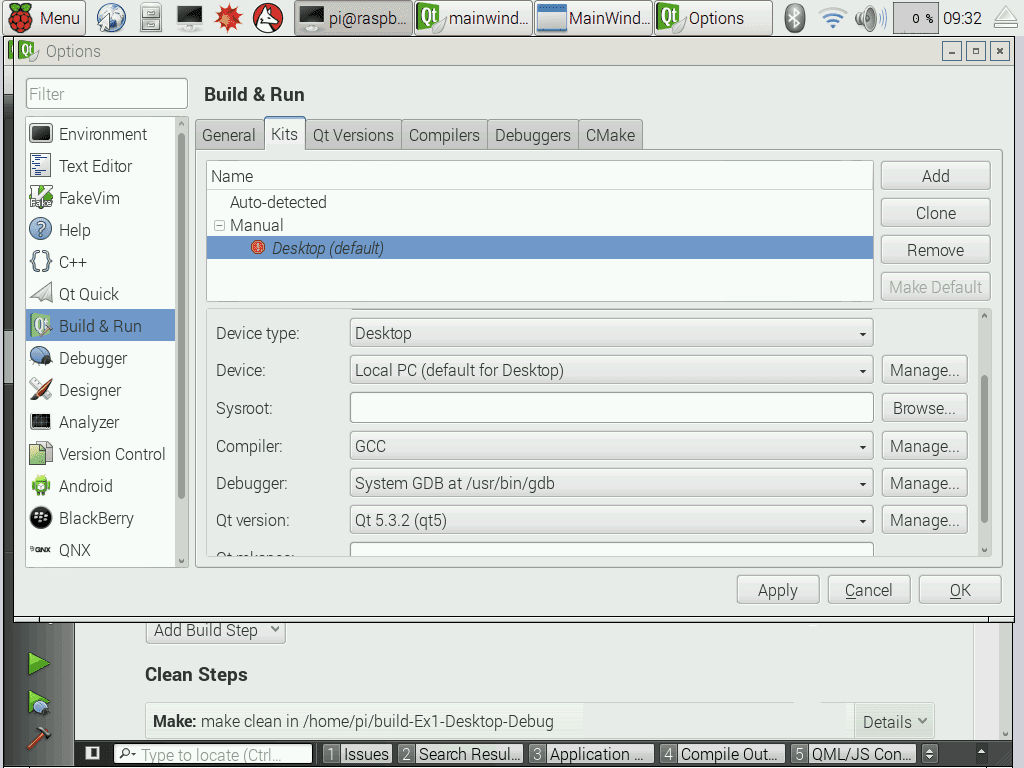Lập trình Raspberry Pi
Cài đặt Qt cho Raspberry Pi chạy Raspbian
Hướng dẫn cài đặt Qt cho Raspberry Pi chạy Raspbian
Raspberry Pi có rất nhiều hệ điều hành hỗ trợ trong đó. Raspbian là hệ điều hành chính thức, phổ biến nhất và do chính Raspberry Pi Foundation cung cấp. Nó cũng được hãng khuyến cáo sử dụng. Để lập trình cho Raspberry Pi chúng ta có thể sử dụng rất nhiều phần mềm lập trình khác nhau trong đó có Qt, Python, BlueJ Java IDE…
Qt là một nền tảng xây dựng các ứng dụng chạy được trên nhiều hệ điều hành. Trong đó có hệ điều hành Raspbian. Phần lớn các ứng dụng xây dựng bằng Qt đều có giao diện đồ họa, do vậy Qt còn được coi như là một bộ công cụ (widget toolkit). Qt sử dụng ngôn ngữ C/C++ là ngôn ngữ lập trình để lập trình các ứng dụng.Việc lập trình ứng dụng Qt trên hệ điều hành Raspbian cũng tương tự như việc lập trình Qt trên các hệ điều hành Linux khác.
Để tiến hành việc xây dựng được ứng dụng Qt trên hệ điều hành Raspbian việc đơn giản nhất đó là chúng ta trực tiếp cài đặt Qt trên hệ điều hành Raspbian, viết và biên dịch chương trình ngay trên kit Raspberry. Các bước để cài đặt Qt cho Raspbian như sau:
1.Cài đặt Qt cho hệ điều hành Raspbian
Mở cửa sổ Teminal gõ các lệnh sau để tiến hành cài đặt Qt
pi@raspberrypi:~ $ sudo apt-get install qt5-default
pi@raspberrypi:~ $ sudo apt-get install qt5creator
Sau khi cài đặt xong Qt trong mục Menu/Progrmaming sẽ có thêm phần mềm lập trình Qt Creator
2.Viết một ứng dụng Qt đơn giản thực thi trên Kit
Bước 1: Khởi động Qt Creator bằng cách vào Menu/Progrmaming/Qt Creator ở góc trái màn hình.
Giao diện Start Page (như hình dưới) cho phép:
– Mở Project mẫu (Examples)
– Xem tài liệu hướng dẫn lập trình (Tutorials)
– Mở project đã có (Open Project)
– Tạo Project mới (New Project).
Chọn New Project để tạo một dự án mới:
Chọn Qt C++ Project/Qt GUI Application, thực hiện tiếp các bước theo hướng dẫn Wizard của Qt Creator.
Bước 2. Tại Form chính thiết kế một giao diện cơ bản của Qt như sau:
– Kéo một lineEdit và 1 Pushbutton đổi tên thành Click.
– Chuột phải vào nút Click, chọn Go to slot … ->> chọn Clicked() … ->> OK
Thêm dòng lệnh sau cho sự kiện click của pushbutton Click:
ui->lineEdit->setText(QString(“Hello World!”));
- Cấu hình Qt Creator để biên dich ứng dụng ở trên.
Bước 1: Xác định trình biên dịch GCC cho Raspbian hiện tại đang được chứa trong thư mục nào bằng cách mở terminal gõ lệnh
pi@raspberrypi:~ $ gcc -v
Trên cửa sổ terminal sẽ chi đường dẫn đến trình biên dịch gcc của kit
Bước 2: Quay lại giao diện Qt Creator, Chọn tab Project, mở giao diện Mannage Kit chọn tab Build & Run
Bước 3: Trong tab Build & Run chọn Compilers click Add chọn GCC. Click đúp GCC để cấu hình trình biên dịch. Trong mục Copiler path chọn Browse để chỉ đường dẫn GCC như đã xem ở bước 1. Sau đó click OK.
Bước 4: Trong tab Build & Run chọn Kits chọn Desktop (default) click Manage chọn GCC như đã cấu hình ở bước 3. Click OK.
Như vậy đã cấu hình xong trình biên dịch để biên dịch Project đã tạo ở phần 2.
- Biên dịch chương trình Qt
Bằng cách Click biểu tượng tam giác tại góc trái phía dưới màn hình để biên dịch và chạy ứng dụng Qt.
Chúc các bạn thành công!